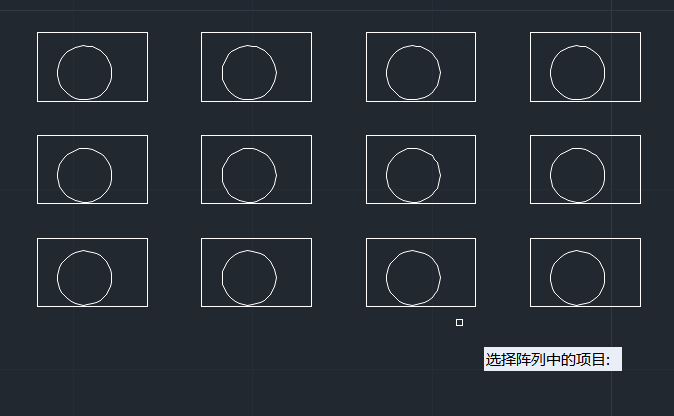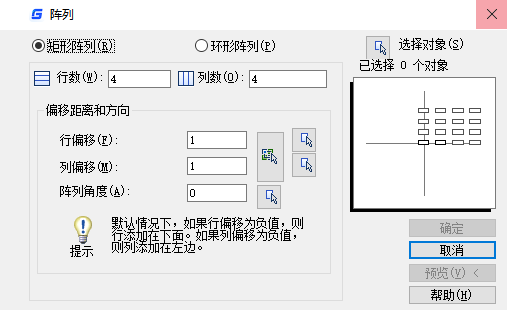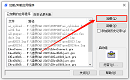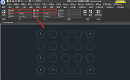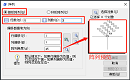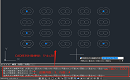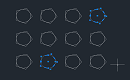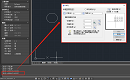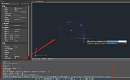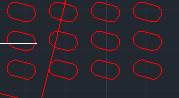CAD陣列怎么用?CAD陣列命令使用指南
2025-07-18
5712
在CAD設計過程中,CAD陣列命令主要用于快速創建多個按規律排列的對象副本,是高效繪圖的利器!下面,基于浩辰CAD軟件操作,給大家分享CAD陣列命令的詳細使用方法及技巧。CAD陣列命令(快捷鍵:AR,全稱ARRAY)用于快速復制對象并按指定方式排列。CAD陣列命令的使用步驟:1、啟動CAD陣列命令在浩辰CAD中打開圖紙文件后,調用CAD陣列命令,即在命令行輸入AR,按回車鍵確認。2、選擇陣列類型輸入命令后,命令行會提示選擇陣列類型,輸入對應字母并回車:(1)矩形陣列(R):按行、列、層數分布對象副本。操作步驟:選擇對象后輸入R,按回車鍵確認。設置行數、列數,如4行×6列。輸入行間距,如100;列間距,如90,按回車鍵確認即可生成矩形陣列。(2)路徑陣列(PA):沿路徑曲線分布對象副本。操作步驟:選擇對象后輸入PA,按回車鍵確認。選擇路徑曲線,設置項目數或間距。調整基點、方向等參數,按回車鍵確認即可生成路徑陣列。(3)極軸陣列(PO):繞中心點按角度分布對象副本。操作步驟:選擇對象后輸入PO,按回車鍵確認。指定中心點,如圓心;設置項目數和填充角度,按回車鍵確認即可成環形陣列。本文給大家分享CAD陣列命令的詳細使用方法和技巧,掌握CAD陣列命令,不僅能顯著提升設計效率,還能通過精準控制對象分布,優化工程圖紙的規范性與美觀性。
CAD陣列命令不彈出對話框怎么辦?
2025-06-27
2076
在CAD設計制圖過程中,經常會遇到CAD陣列命令不彈出對話框,僅在命令行顯示提示的情況。這不僅影響操作效率,還可能讓新手用戶感到困惑。下面,小編給大家分享本文將詳細分析問題成因,并提供多種解決方案,幫助用戶快速恢復陣列對話框功能。CAD陣列命令不彈出對話框的解決方法:1、檢查CAD陣列命令模式CAD陣列命令有兩種模式:對話框模式(經典模式),命令行模式(現代模式)。解決方案:在命令窗口輸入完整命令:ARRAYCLASSIC,按回車鍵確認,即可彈出【陣列】對話框。2、修改系統變量控制陣列模式的系統變量ARRAYTYPE:當ARRAYTYPE的值為0時,即可切換至經典對話框模式,當ARRAYTYPE的值為1時,即可切換至現代命令行模式。4、修復界面顯示問題(1)重置工作空間打開浩辰CAD軟件后,調用OP命令打開【選項】對話框,點擊切換至【配置】,點擊【重置】。(2)關閉硬件加速在浩辰CAD命令行輸入GRAPHICSCONFIG,取消勾選【硬件加速】。CAD陣列對話框不彈出的問題很常見,大家可以參考上述幾種方法來嘗試恢復對話框功能。建議結合預防措施,避免因操作習慣或軟件異常再次引發問題。
CAD陣列后怎么打散?CAD陣列打散方法技巧
2025-03-18
9605
在CAD軟件中,進行陣列操作后,生成的實體通常是一個整體。如果需要將CAD陣列拆分成單獨的實體,以便進行單獨處理和編輯,可以使用CAD分解命令(EXPLODE,快捷鍵為 X)。下面,給大家分享CAD陣列打散的具體操作步驟。CAD陣列打散的操作步驟:1. 選擇對象首先,在陣列后的實體上進行框選,確保選中所有需要打散的實體。2. 執行分解命令在命令行輸入【X】,然后按回車鍵,或者點擊工具欄中的【分解】按鈕。3. 確認分解系統會提示選擇對象,此時已經選中,直接按回車鍵確認。4. 完成分解執行分解命令后,原本作為整體的陣列實體將被拆分成獨立的個體,此時可以對它們進行單獨的編輯和操作。除此之外,還可以在創建CAD列陣時,在選項欄中取消勾選 【關聯】,這樣生成的陣列直接為獨立對象,便不需要再次分解操作。在浩辰CAD軟件中通過以上步驟,便可以輕松地將CAD陣列后的實體打散,以便進行更精細的編輯和處理。
CAD陣列打散后怎么合并?
2024-05-30
7449
CAD陣列,作為一種高效的設計工具,允許用戶通過一定的規律和方式,對一定范圍內的對象進行重復排列,形成各種形式的陣列,如矩形、路徑或極軸等。這種陣列化的設計方式,極大地提高了設計效率,尤其在建筑、機械、電氣等領域的設計中,發揮著舉足輕重的作用。那么,CAD陣列打散后是否還能合并?下面,就和小編一起來了解了解吧!CAD陣列打散后合并的方法步驟:1、首先在浩辰CAD中打開圖紙文件,然后框選被打散的CAD陣列圖形對象。2、直接在命令行調用創建塊命令快捷鍵B,在彈出的【塊定義】對話框中,輸入塊名稱后,點擊【確定】按鈕。3、此時,在選中之前被打散的CAD陣列,可以看到其又變成了一個整體。綜上所述,CAD陣列打散以后,雖然其原有的陣列形式可能不復存在,但我們仍然可以通過一定的操作來將這些分散的圖形對象合并成一個整體。對此感興趣的設計師朋友們可以關注浩辰CAD官網教程專區,小編會在后續CAD教程文章中給大家帶來更多實用技巧哦!
CAD陣列數量的上限值如何修改?
2024-05-22
4665
在CAD制圖過程中,通過CAD陣列功能,設計師可以輕松地對圖形、圖案或零件進行重復性的排列與組合,從而實現快速高效的繪圖和模型構建。然而,默認的CAD陣列數量上限值有時會限制我們的創作自由,這時,如何修改這一上限值就顯得尤為重要。今天,小編將以浩辰CAD軟件為例,來給大家分享CAD陣列數量上限值的修改方法,一起來看看吧!CAD陣列數量上限值的修改步驟:浩辰CAD軟件中默認的CAD陣列數量上限是100000,這個數量限制比較合理,通常不需要修改,因此這個數量限制不是一個常規的系統變量,而是一個環境變量,修改起來比較麻煩。環境變量必須用SETENV命令,控制陣列最大數量的環境變量是MaxArray,最大值可以設置為10000000,通常不建議設置過大。設置方法是在命令行輸入下面語句:(setenv "MaxArray" "200000")需要注意的是,在命令行輸入命令后系統變量,大小寫是無所謂的,而環境變量,大小寫必須嚴格按照變量名輸入。今天小編給大家簡單介紹了浩辰CAD軟件中設置CAD陣列數量上限值的方法步驟,希望本節的分享能對大家有所幫助。不過,除非確實有很大的必要性,否則并不建議大家隨意修改這個參數。
CAD陣列圖形關聯后無法編輯怎么辦?
2024-04-09
5652
CAD陣列圖形關聯后無法編輯,這確實是一個令人頭疼的問題。不過也并不是無法解決,接下來,小編將以浩辰CAD軟件為例給大家分享CAD陣列圖形關聯后無法編輯的解決辦法,一起來看看吧!CAD陣列圖形關聯后無法編輯的解決辦法:1、在浩辰CAD中打開圖形文件后,在命令行輸入【arrayedit】命令并按下回車鍵執行,系統將會自動彈出一個輸入選項欄,這時候我們只需要在其下拉列表中選擇【源】即可。2、接著,我們繼續根據系統提示【選擇陣列中的項目】,當彈出【編輯關聯陣列的源對象嗎?】對話框后,點擊右下角的【確定】按鈕即可。3、最后,再根據我們的需求編輯好圖形,點擊上方懸浮工具條中的【保存更改】,即可完成CAD陣列圖形編輯。除此之外,還可以通過解除關聯來解決CAD陣列無法編輯的問題,這個方法很簡單,小編就不再贅述了。總之,CAD陣列圖形關聯后無法編輯的問題有多種解決方法。我們可以根據具體情況選擇合適的方法來解決這個問題。當然,在使用浩辰CAD軟件時,我們還需要注意保護原始圖形,避免對其進行不必要的修改或破壞。只有這樣,我們才能更好地利用浩辰CAD軟件的功能,提高工作效率和設計質量。
CAD陣列對話框怎么打開?
2024-04-07
9584
在最新版的浩辰CAD軟件中,用戶可能會發現無法像以往那樣直接通過調用CAD陣列命令來打開【陣列】對話框。這無疑給習慣于舊版軟件操作的用戶帶來了一定的困擾。不過,即便遇到了這樣的問題,也不必過分擔心。實際上,盡管軟件的界面和某些功能發生了變化,但打開CAD陣列對話框的方法依然存在,只是需要我們換一種方式來實現。CAD陣列對話框調出方式:在CAD軟件中,打開陣列對話框的方法主要有以下幾種:通過菜單欄。在菜單欄中選擇【修改】,然后在下拉菜單中選擇【陣列】—【經典陣列】。通過功能區。在【常用】選項卡中點擊【修改】組中的【陣列】按鈕,然后選擇【經典陣列】。通過工具欄。直接在陣列工具欄中點擊【陣列】—【經典陣列】。通過命令行。在命令行中輸入ARRAYCLASSIC,然后按回車鍵。除了上述方法外,浩辰CAD還提供了多種自定義設置選項,允許用戶根據自己的習慣和需求來調整軟件界面和功能。因此,即使面對軟件更新帶來的變化,只要我們愿意花時間去了解和適應,總能找到最適合自己的操作方式。總之,通過以上任意一種方法,你都可以輕松打開CAD陣列對話框,并進行所需的陣列操作。無論是進行簡單的矩形陣列還是復雜的環形陣列,浩辰CAD軟件都提供了靈活而強大的CAD陣列功能,以滿足你的繪圖需求。
CAD中如何建立遞增陣列?CAD遞增陣列插件使用教程
2023-05-19
9381
你有沒有遇到過在CAD設計過程中制作表格、軸網或設備零件時,需要遞增編號的情況?這個問題不僅耗時費力,而且容易出錯,讓人十分頭疼。今天小編給大家分享一個實用的CAD遞增陣列小插件,可以輕松創建CAD遞增陣列,趕快一起來看看吧!其實浩辰CAD軟件中提供了類似的工具,即【文字遞增】,比這個插件更加靈活,可以選擇文字中的數字或字母進行遞增,還可以在對話框中設置增量、間距、數量等,對此興趣的設計師小伙伴們可以試試。CAD遞增陣列工具下載地址:http://pan.baidu.com/s/1i4uh28P CAD遞增陣列工具使用方法: 1、啟動浩辰CAD軟件后,調用AP命令,在調出的【加載/卸載應用程序】對話框中,點擊【加載】。如下圖所示: 2、此時會彈出【加載應用程序】對話框,在電腦中找到需要加載的LSP程序【IncArrayV1-7.lsp】,點擊【打開】按鈕。3、成功加載LSP程序后,即可調用此工具,其提供兩個命令:incarray和inarrayd。Incarray是Incremental Array的簡寫,inarrayd的d表示動態(dynamic),在光標拖動的過程中可以看到陣列的效果。 兩個命令的提示是一樣的,首先設置增量,然后選擇對象,然后就是設置陣列的間距和總距離,提示如下:Specify increment<1>: (設置數字的增量,默認為1,如果有特殊需要,可以改為其他數字)選擇對象:(可單選或多選,選擇完回車繼續下面的操作)。Specify basepoint:(拾取基點)。Specify arrayvector:(拾取陣列的間距)。Specify array endpoint:(拾取陣列的端點)。CAD陣列時可以同時選中其他圖形,只要有數字就可以遞增。需要注意的是:如果一個文字中有多個不連續的數字,每個數字會單獨遞增,這個可能不是大家所需要的。如果大家用的CAD軟件中沒有提供像浩辰CAD中【文字遞增】類似功能的話,可以下載使用這個小插件來創建CAD遞增陣列哦!
CAD陣列個數怎么設置?CAD陣列個數設置技巧
2023-03-20
18458
在浩辰CAD軟件中常用的CAD陣列類型有三種,分別為矩形陣列、路徑陣列和環形陣列。在調用CAD陣列快捷鍵命令的過程中你知道CAD陣列個數怎么設置?本節內容小編就以浩辰CAD軟件為例來給大家分享一下CAD陣列設置技巧吧!CAD陣列個數設置步驟: 1、在電腦中啟動浩辰CAD后,打開需要編輯的圖紙文件,調用CAD陣列命令快捷鍵,調用方式如下:(1)在菜單欄中點擊【修改】—【陣列】—選擇陣列類型,根據系統提示在圖紙中選擇需要陣列的對象。(2)點擊功能區中的【常用】—【修改】—選擇陣列類型,根據系統提示在圖紙中選擇需要陣列的對象。(3)直接在命令行輸入:ARRAY/AR,點擊回車鍵后,根據系統提示在圖紙中選擇需要陣列的對象,輸入陣列類型。2、下面小編以矩形陣列為例,CAD陣列個數設置方法:(1)在打開的【陣列創建】對話框中,通過設置CAD陣列的行數和列數來控制陣列個數。例如:設置列數為5,行數為4。如下圖所示: (2)根據命令提示,輸入:COU,點擊回車鍵,然后依次輸入列數和行數,例如:3行2列。如下圖所示: 今天小編給大家簡單介紹了浩辰CAD軟件中設置CAD陣列個數的操作技巧,希望對大家有所幫助。對此感興趣的設計師小伙伴可以關注浩辰CAD官網教程專區,小編會在后續的CAD教程文章中給大家分享更多精彩內容哦!
CAD陣列角度怎么設置?CAD陣列角度設置步驟
2022-04-19
19841
浩辰CAD軟件中CAD陣列命令快捷鍵為:AR,其主要用于創建按指定方式排列的對象副本。那么,你知道CAD陣列角度怎么設置嗎?不知道也沒關系,本篇CAD教程小編就以CAD矩形陣列為例來給大家分享一下在浩辰CAD軟件中是如何設置陣列角度的吧!CAD陣列角度設置步驟: 啟動浩辰CAD軟件,輸入命令:ARRAYCLASSIC,點擊回車鍵;或者是在菜單欄中依次點擊【修改】—【陣列】—【經典陣列】。如下圖所示: 執行命令后即可調出【陣列】對話框,在其中選擇創建矩形陣列或環形陣列。如下圖所示: 以矩形陣列為例,點擊選擇【矩形陣列】,設置其行數為:5,列數為:3,在【偏移距離和方向】組中設置行間距為:1,列間距為1,陣列角度為:45(陣列角度指的是陣列旋轉角度,其值通常為0,因此行和列與當前UCS的X和Y圖形坐標軸正交;使用UNITS可以更改角度的測量約定;陣列角度受ANGBASE 和ANGDIR系統變量影響)。如下圖所示: 設置完成后點擊【陣列】對話框右上角的【選擇對象】,在圖紙中選擇需要創建陣列的對象后點擊回車鍵,此時會跳轉回【陣列】對話框,點擊【確定】即可。如下圖所示: 本文小編以CAD矩形陣列為例給大家講解了設置CAD陣列角度的詳細操作步驟,你學會了嗎?后續的CAD教程文章中小編將會給大家分享更多CAD實用技巧,對此感興趣的設計師小伙伴一定要持續關注浩辰CAD軟件官網教程專區哦!
CAD陣列怎么設置數量和距離?CAD陣列教學
2022-03-30
55401
CAD陣列的作用是將對象按照矩形、環形或者指定路徑進行排列,用戶可以根據自身需求設置對象數量和對象之間的距離、角度及與路徑是否相切等。那么,你知道CAD陣列怎么設置數量和距離嗎?本文小編就以浩辰CAD為例給大家分享一下CAD陣列設置數量和距離的操作技巧吧!CAD陣列設置數量和距離的操作步驟: 1、啟動浩辰CAD后,輸入CAD陣列命令快捷鍵:AR,點擊回車鍵確定;根據提示在圖紙中選擇需要陣列的對象,輸入陣列類型,比如:矩形。如下圖所示: 2、執行命令后,命令行會提示:選擇夾點以編輯陣列或 [關聯(AS)/基點(B)/計數(COU)/間距(S)/列數(COL)/行數(R)/層數(L)/退出(X)] <退出>。如下圖所示: (1)設置CAD陣列對象數量 輸入:COU,點擊回車鍵確認,根據提示輸入陣列列數和行數,如:列數為5,行數為4。如下圖所示: (2)設置CAD陣列對象間距離 輸入:S,點擊回車鍵確認,根據命令行提示指定列之間的距離和行之間的距離,如:列間距為600,行間距為400。如下圖所示: 3、設置完成后,點擊回車鍵結束命令,即可完成CAD陣列創建。如下圖所示: 除此之外,還可以在CAD陣列創建后,雙擊陣列進入【陣列編輯器】,在其中設置行列數量和間距。如下圖所示:上述CAD教程中小編給大家分享了CAD陣列設置對象數量和對象之間距離的詳細步驟,你學會了嗎?對此感興趣的額小伙伴可以訪問浩辰CAD軟件官網教程專區查看更多CAD實用技巧哦!
CAD陣列后如何解除關聯?
2021-12-14
38007
有些CAD新手小伙伴在繪制完陣列后,發現CAD陣列圖形是關聯在一起的,不方便編輯,怎么取消CAD陣列關聯呢?下面小編來給大家講解一下浩辰CAD軟件中CAD陣列解除關聯的操作技巧。CAD陣列解除關聯:其實并不是要在CAD陣列后解除關聯,在浩辰CAD軟件中繪制陣列時候便可以設置是否關聯。具體操作步驟如下:1、打開浩辰CAD,輸入CAD陣列快捷命令:AR,點擊空格鍵。2、根據提示在圖紙中選擇需要陣列的對象,點擊空格鍵。3、根據自身需求輸入陣列類型:[矩形(R)/路徑(PA)/極軸(PO)],點擊空格鍵確認。此時命令行會提示如下:類型 = 矩形 關聯 = 是選擇夾點以編輯陣列或 [關聯(AS)/基點(B)/計數(COU)/間距(S)/列數(COL)/行數(R)/層數(L)/退出(X)] <退出>4、如果需要解除CAD陣列關聯,在此處輸入:AS,點擊回車鍵;接著根據提示設置是否創建關聯陣列,輸入:N。5、最后再看CAD陣列后的圖形對象,便是沒有關聯在一起的。注意:新版陣列圖形是一個整體,陣列后可以通過面板、屬性框、夾點動態調整陣列的行列數、間距及其他相關參數。關于浩辰CAD軟件中解除CAD陣列關聯的具體操作步驟就給大家介紹到這里了,大家在CAD繪圖過程中如果遇到此類問題可以參考上述CAD教程來解決哦!
CAD陣列對話框怎么調出來?
2021-11-25
16615
有些一直使用老版本CAD軟件的小伙伴,在用新版CAD軟件時發現CAD陣列命令無法調出陣列對話框了,這是什么情況呢?CAD陣列對話框怎么調出來?下面就和小編一起來了解一下高版本浩辰CAD軟件中調取CAD陣列對話框的操作技巧吧!CAD陣列對話框調不出來的原因:老版本浩辰CAD軟件中調用CAD陣列命令是會彈出【陣列】對話框,然后用傳統對話框形式來創建陣列。但高版本浩辰CAD軟件中的新版CAD陣列命令,繪制完成陣列后可動態調整參數,新版陣列圖形是一個整體,陣列后可以通過面板、屬性框、夾點動態調整陣列的行列數、間距及其他相關參數。新版CAD陣列對話框調出方法:在浩辰CAD軟件中,可以通過在命令行輸入:ARRAYCLASSIC命令,按回車鍵確認即可調出【陣列】對話框。如下圖所示:以上CAD教程中小編給大家整理分享了浩辰CAD軟件中CAD陣列對話框調不出來的原因及調出方法,各位小伙伴在使用高版本CAD軟件繪圖過程中,如果不知道CAD陣列對象怎么調出來的話可以參考上述方法來調出。對此感興趣的小伙伴可以訪問浩辰CAD軟件官網教程專區查看更多相關CAD教程哦!
CAD陣列快捷鍵命令是什么?CAD陣列命令應用技巧
2021-08-04
37528
CAD陣列命令是CAD中常用命令之一,主要用于繪制對稱圖形和重復圖形,可以有效提升設計師的工作效率。那么,CAD陣列快捷鍵命令該如何操作呢?下面就和小編一起來了解一下浩辰CAD軟件中CAD陣列快捷鍵命令的應用技巧吧!CAD陣列快捷鍵命令的應用技巧:浩辰CAD軟件中新版陣列功能包括矩形陣列、環形陣列和沿線陣列三個子功能。新版陣列圖形是一個整體,陣列后可以通過面板、屬性框、夾點動態調整陣列的行列數、間距及其他相關參數。 浩辰CAD軟件中CAD陣列快捷鍵命令是:AR(全稱:ARRAY)。具體使用步驟如下:打開浩辰CAD軟件后,在命令行輸入:AR,按回車鍵確認;接著根據命令行提示輸入陣列類型R(以矩形陣列為例),在圖紙中選擇需要操作的對象,按回車鍵確認;設置完基點、間距、列數、行數等參數后,按回車鍵確認即可。如下圖所示:如果想要繪制環形陣列的話,便在命令行提示輸入陣列類型輸入:PO,按回車鍵確認;接著在圖中指定陣列中心,根據自身需求調整需求即可。如下圖所示:除此之外還可以在菜單欄中依次點擊【修改】—【陣列】—【陣列類型】。如下圖所示:上述教程中小編給大家分享了浩辰CAD軟件中CAD陣列快捷鍵命令應用的具體操作步驟,是不是很簡單呢?想要了解更多相關CAD教程的話請持續關注浩辰CAD軟件官網教程專區哦!
CAD陣列角度的設置
2019-11-21
13128
在我們使用CAD軟件中的CAD陣列功能的時候,一般情況下是矩形陣列或者圓形陣列,當我們的圖紙中需要使用到陣列中的角度設置的時候,我們在操作的時候,該如何設置CAD陣列角度? CAD 陣列角度的設置:方法一:利用arrayclassic命令調出陣列對話框陣列,如圖。 方法二:利用arrayrect陣列,所有參數默認,直接回車退出,如圖。 雙擊陣列好的圖形,彈出陣列特性面板,選擇【自定義】圖標,彈出【自定義用戶界面】,勾選軸夾角,應用,確定。如圖。 再次雙擊陣列好的圖形,設置好相應參數即可,如圖。 以上就是在CAD繪圖軟件中,在使用CAD陣列功能時,如果需要設置下陣列角度,我們可以借鑒上面的CAD陣列角度設置方法及過程。今天就介紹這么多了。安裝浩辰CAD軟件試試吧。更多CAD教程技巧,可關注浩辰CAD官網進行查看。